Las 8 mejores aplicaciones de terminal para una productividad mejorada de Linux
La terminal es el núcleo del sistema operativo Linux. Muchos usuarios lo prefieren a usar una aplicación GUI para administrar su sistema. Si está cansado de la apariencia de la línea de comandos y desea un cambio, debería revisar otras aplicaciones para un terminal personalizado.
En ese caso, estas son algunas de las mejores aplicaciones de terminal para darle vida a su experiencia con Linux. Existen muchos emuladores de terminal, y algunos de ellos le permiten usar multigrid para realizar múltiples tareas, lo que a su vez, aumenta su productividad.
1. Terminador
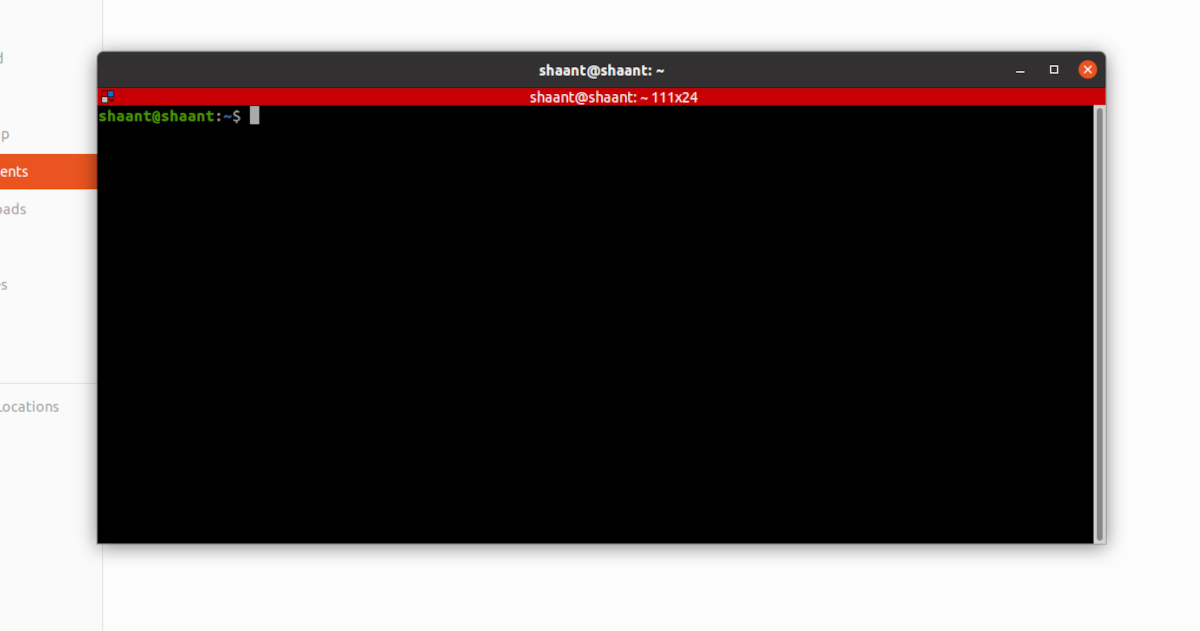
En cuanto a la estética, nunca puedes equivocarte con Terminator. Terminator está construido sobre GNOME para facilitar el flujo de trabajo para las personas que realizan múltiples tareas. Y si eres un multitarea, este emulador de terminal es una obviedad para ti.
Le permite administrar múltiples tareas con facilidad mientras reorganiza las ventanas de la terminal al mismo tiempo. Junto con el soporte para múltiples pestañas, la estructura de múltiples cuadrículas permite a los usuarios organizar las pestañas tanto en modo vertical como horizontal. Para la personalización, la configuración se incluye en el cuadro de diálogo Preferencias comunes.
Puede cambiar el color del texto de fondo y de primer plano, las fuentes, los diseños personalizados y mucho más como parte de la personalización. Terminator también le permite compartir sus preferencias como una plantilla en forma de "perfiles".
Para instalar Terminator en distribuciones basadas en Debian, escriba el siguiente comando:
sudo apt-get install terminatorSi tiene problemas al instalarlo, primero intente agregar el repositorio Terminator a su sistema.
sudo add-apt-repository ppa:gnome-terminator
sudo apt-get update2. Terminología
La terminología es uno de los mejores emuladores de terminal que le da un aspecto atractivo a la línea de comandos. La terminología tiene sus probabilidades y sus extremos, ya que se basa en EFL (Bibliotecas de la Fundación de la Iluminación).
Como parte de las personalizaciones, puede modificar la fuente y cambiar los fondos. Hablando de fondos, incluso puede configurar videos como fondo para la línea de comando.
La terminología viene con un selector de pestañas para compensar su multitarea. También detecta y resalta texto como URL, correos electrónicos e incluso rutas de archivo, y facilita mucho la copia de texto. Para personalizaciones adicionales, puede usar el kit de herramientas de Elementor para cambiar la apariencia del terminal a su gusto.
Para instalar Terminator en Ubuntu y Debian:
sudo apt-get install terminology3. Término retro fresco
Si eres fanático del estilo vintage, prepárate para un look retro genial en tu terminal. Cool Retro Term le da el aspecto de la vieja escuela de un monitor de rayos catódicos del pasado. Obtiene el mismo aspecto de carácter de estilo neón junto con el cursor amarillo parpadeando; parpadea cuando ejecuta comandos.
Este emulador de terminal es liviano y no consume sus recursos en absoluto. También puede personalizar este terminal con configuraciones adicionales para cambiar su apariencia según sus preferencias. Incluso puedes optar por el aspecto retro de Apple II (el aspecto en mayúsculas); definitivamente te encantará.
Además, también puede agregar algo de fluctuación de pantalla para replicar el aspecto retro completo. Deberías intentarlo al menos una vez.
Para instalar Cool Retro Term, ejecute el siguiente comando:
sudo apt install cool-retro-term4. Guake
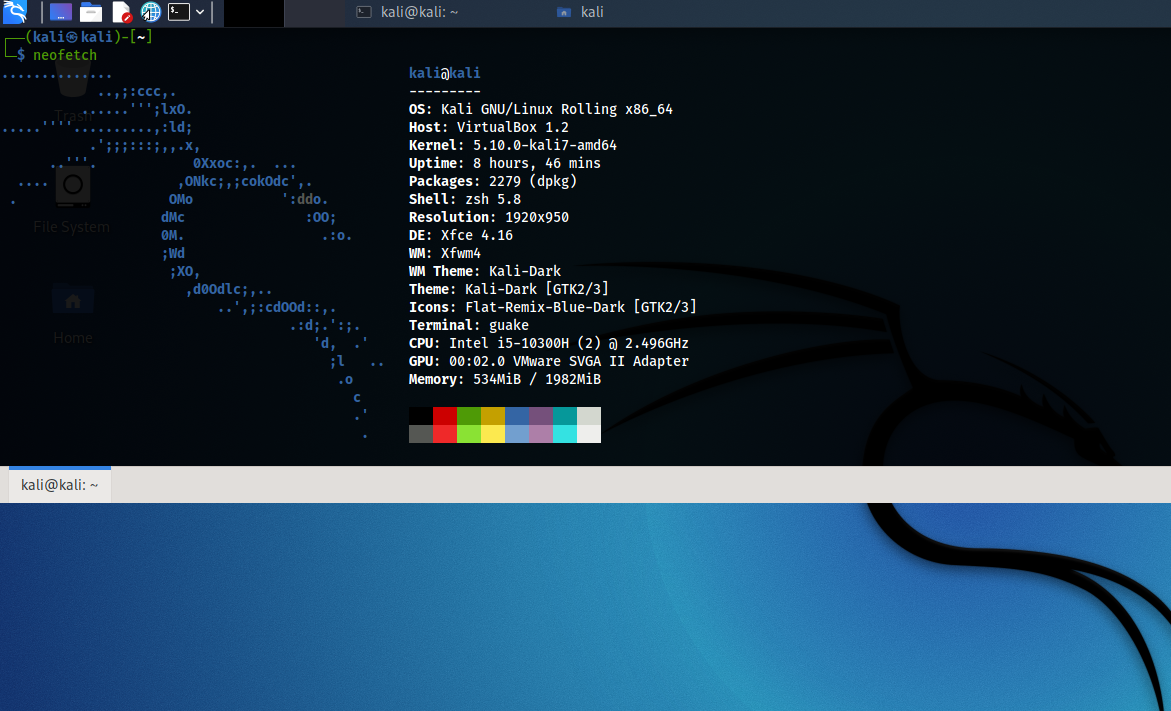
Guake es otra aplicación de terminal para Linux que te permite ejecutar comandos al instante. Es uno de los mejores emuladores de terminal de Linux si está ejecutando el entorno de escritorio GNOME.
Para comandos instantáneos, deberá presionar solo una tecla y se le presentará un terminal desplegable. Guake se inspira en Quake y, por lo tanto, incluye un montón de funciones de personalización.
Ofrece espléndidas combinaciones de colores y algunas opciones elegantes para personalizar la línea de comandos. También puede activar varias ventanas y luego restablecer el color de la ventana enfocada para resaltarla.
Hay algunos atajos de teclado como F11 para ir a pantalla completa y F12 para bajar la ventana. Al igual que en Guake, puede encontrar otras opciones como Yakuake para KDE y Tilda basado en GTK.
Para instalar Guake en Ubuntu, escriba el siguiente comando:
sudo apt install guake5. Terminal GNOME
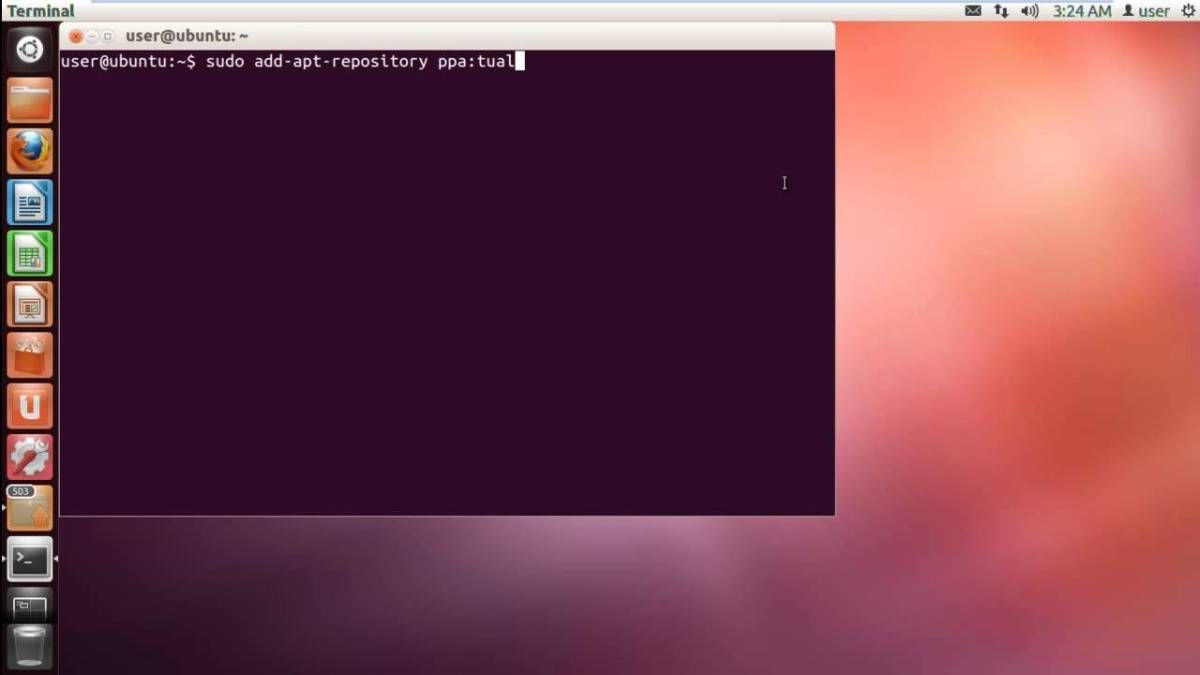
GNOME Terminal viene preinstalado con el entorno de escritorio GNOME. Un fondo claro con algo de texto verde y blanco se ve bien a primera vista. Puede instalarlo usando el administrador de paquetes en su máquina si está usando algún otro entorno de escritorio.
Dejando a un lado la configuración habitual, puedes ver un montón de funciones de personalización aquí que incluyen cursores personalizados, estilos de fuente y mucho más. Además, también puede personalizar la ventana a pantalla completa o modo de pantalla dividida. GNOME Terminal puede detectar automáticamente URL, direcciones de correo electrónico y más.
Para instalar GNOME Terminal en distribuciones basadas en Debian:
sudo apt install gnome-terminal6. Rxvt-unicode
Es uno de los mejores y más antiguos emuladores de terminal que existen. Aunque rxvt-unicode no tiene buenos gráficos o trucos, una base sólida respalda su desarrollo. No puede ver retrasos ni contratiempos durante su flujo de trabajo.
Puede ver las funciones de personalización habituales, como opciones de fuente, múltiples esquemas de color y compatibilidad con Unicode. Rxvt-unicode también se ejecuta en modo demonio, por lo que el consumo de recursos es mínimo. Si desea un emulador estable que tenga personalizaciones, definitivamente elija rxvt-unicode.
Para instalar este emulador de terminal en Ubuntu y Debian:
sudo apt-get install -y rxvt-unicode7. Alacritty
Alacritty es uno de los mejores emuladores de terminal multiplataforma que utiliza la potencia de su GPU. Puede aumentar la productividad utilizando la GPU para optimizar su flujo de trabajo. Es una terminal simple y no encontrarás muchas funciones ahí. Pero sí, obtienes emojis de colores.
Para instalar Alacritty, tendría que pasar por un proceso largo. Y como resultado, podría terminar apegándose a su terminal actual. Además, dado que es un consumidor de GPU, es posible que no le queden suficientes recursos para ejecutar su PC a su máximo potencial.
Puede instalar Alacritty en su sistema usando snap:
sudo snap install alacritty --classic
8. Tilda
Tilda es otro emulador de terminal que tiene su base en GTK y viene con una ventana sin bordes. Al igual que Guake, también puede iniciar el terminal desplegable con solo presionar una vez el botón F12 .
Es altamente configurable y, al mismo tiempo, hay innumerables funciones para analizar. Sin embargo, aquí hay una trampa. Actualmente, Tilda solo es compatible con escritorios basados en Xorg, por lo que no podrá ejecutarlo en Ubuntu.
Para instalar Tilda, escriba el siguiente comando en su terminal:
sudo apt install tildaElegir la mejor aplicación de terminal para usted
Los usuarios de Linux tienen muchas opciones para elegir considerando las numerosas aplicaciones disponibles en Internet. Puede elegir el emulador de terminal que mejor se adapte a sus necesidades de la lista.
Además, si es un desarrollador, existen innumerables sistemas operativos basados en Linux que pueden ayudarlo a aumentar su productividad.
